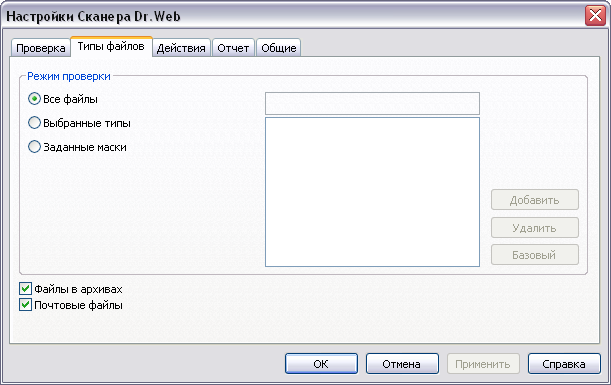
Для получения информации о настройках, задаваемых в данном окне,
щелкните по соответствующему фрагменту окна на рисунке.
Чтобы получить справку о параметрах на другой вкладке,
щелкните по названию этой вкладки на рисунке
На вкладке Типы файлов задаются дополнительные ограничения на состав файлов, подлежащих сканированию в соответствии с заданием на сканирование.
В разделе Режим проверки выберите типы файлов, которые будут проверяться Сканером:
◆Установленный по умолчанию вариант Все файлы предписывает проверку всех файлов в соответствии с заданием на сканирование. Данный вариант обеспечивает максимальную защиту.
◆Варианты Выбранные типы и Заданные маски предписывают проверять только файлы, типы или расширения и имена которых соответственно входят в список, задаваемый в правой части вкладки. Данный список активируется при установке переключателя на соответствующем пункте.
По умолчанию список включает расширения основных типов файлов, которые могут быть носителями вирусов, и основных типов файловых архивов. Вы можете отредактировать этот список.
Формирование списка проверяемых файлов
1.Чтобы добавить элемент в список проверяемых файлов:
a)Выберите один из следующих разделов и задайте соответствующие значения проверяемых элементов:
◆чтобы задать список расширений проверяемых файлов, выберите опцию Выбранные типы и укажите расширение файлов в поле ввода над списком;
◆чтобы задать проверяемые файлы определенного вида, выберите опцию Заданные маски и укажите маску, определяющую данные файлы, в поле ввода над списком.
Маска задает шаблон для определения объекта. Она может включать обычные символы, допустимые в именах файлов, а также специальные обозначения: •* заменяет любую (в том числе пустую) последовательность любых символов; •? заменяет один любой символ в заданной позиции. Примеры: •отчет*.doc – маска, задающая все документы Microsoft Word, название которых начинается с последовательности символов отчет, например, файлы отчет-февраль.doc, отчет121209.doc и т.д.; •*.exe – маска, задающая все исполняемые файлы c расширением EXE, например, setup.exe, iTunes.exe и т.д.; •photo????09.jpg – маска, задающая все файлы изображений формата JPG, название которых начинается с последовательности символов photo и заканчивается последовательностью символов 09, при этом между двумя этими последовательностями в названии файла стоит четыре произвольных символа, например, photo121209.jpg, photoмама09.jpg или photo----09.jpg. |
b)Нажмите кнопку Добавить.
c)При необходимости повторите шаги а) и b) для добавления других типов или масок файлов.
2.Чтобы удалить элемент из списка проверяемых файлов, выберите данный элемент в списке и нажмите кнопку Удалить.
3.Для восстановления списка, заданного по умолчанию, нажмите кнопку Базовый.
Также на данной вкладке задается режим проверки файловых архивов и почтовых файлов:
◆Установите флаг Файлы в архивах, чтобы распаковывать архивы и проверять входящие в них файлы.
|
Включение этой проверки значительно увеличит нагрузку на компьютер. |
◆Установите флаг Почтовые файлы, чтобы проверять файлы почтовых клиентов, хранящих сообщения в текстовом виде. Если вы не пользуетесь такими почтовыми клиентами, снимите этот флаг.
|
Включение проверки почтовых файлов может сильно увеличить нагрузку на компьютер. Для предотвращения проникновения вирусов с сообщениями электронной почты используйте почтовый сторож SpIDer Mail. |